Promjena postavki uređaja Surface Dial
Applies To
Surface Devices SurfaceSurface Dial novi je alat za kreativni proces koji vas održava u tijeku. Ako imate jedan (ili neki drugi uređaj kotačića), evo kako ga postaviti i prilagoditi što radi.
Postavljanje
-
Na PC-ju odaberite tipku Start , a zatim Postavke >Uređaji > Bluetooth & drugim uređajima.
-
Na uređaju Surface Dial povucite dno da biste otvorili odjeljak za baterije. Provjerite jesu li umetnute dvije baterije AAA.
-
Skinite poklopac baterije s donje strane uređaja Surface Dial.
Pritisnite i držite gumb uz baterije dok ne zatreperi Bluetooth svjetlo – nalazi se nasuprot gumba na drugoj strani baterija.
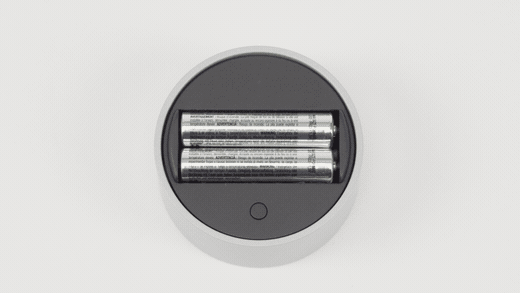
-
Provjerite je li Bluetooth uključena, a zatim odaberite Dodaj Bluetooth ili drugi uređaj> Bluetooth. Na popisu uređaja odaberite SurfaceDial . Ako vam se prikažu druge upute na zaslonu, slijedite ih, a zatim odaberite Gotovo.
-
Uklonite zaštitnu foliju s uređaja Surface Dial.
Kada uparite Surface Dial, na bočnoj će se traci pojaviti stranica s postavkama kotačića.
Pritisnite i držite Surface Dial da biste vidjeli druge alate na izborniku kotačića. Okrenite podešavač ulijevo ili udesno da biste istaknuli alat koji želite koristiti. Da biste je odabrali, pritisnite prema dolje i otpustite.
Prilagodba funkcija uređaja Surface Dial
Da biste promijenili alate koji se prikazuju prilikom rotiranja uređaja Surface Dial, odaberite tipku Start , a zatim Postavke > Uređaji > Kotačić.
Odaberite gumb Dodaj + da biste dodali novi alat. Mnogo je mogućnosti, od povećanja i smanjivanje glasnoće i svjetline do zumiranja i pomicanja do promjene aplikacija.
Stvaranje vlastitih alata
Ili pokušajte dodati vlastite prilagođene alate na Surface Dial – bilo koji tipkovni prečac će funkcionirati.
Odaberite gumb Dodaj + i odaberite Prilagođeni alat. Zatim odaberite tipkovni prečac koji želite vidjeti kada zakrenete ulijevo, udesno ili kliknete Surface Dial.
Savjet: Pogledajte ovaj praktični vodič za tipkovni prečac dok odabirete što želite da vaš Surface Dial radi.











